Sapeva che i documenti PDF possono parlare? Se il creatore del PDF aggiunge un'annotazione sonora al documento, può letteralmente premere play e sentirlo parlare.
Ecco cosa c'è da sapere su come aggiungere l'audio ai documenti PDF.
Come si presenta l'audio nei file PDF
Esistono due modi per aggiungere l'audio ai documenti PDF: attraverso le annotazioni e gli allegati. L'opzione scelta determinerà il modo in cui l'audio appare nel documento e il modo in cui i lettori PDF possono accedervi. Esploriamo brevemente ogni opzione e come si presentano in un file PDF.

Annotazione audio
Come altri tipi di annotazioni, una nota audio appare come un'icona cliccabile nel PDF. Nel caso delle annotazioni audio, l'icona è un megafono.
Clicchi sull'icona del megafono e apparirà una finestra di dialogo. Quando preme Play, il documento inizia a parlare con lei!
Allegato audio
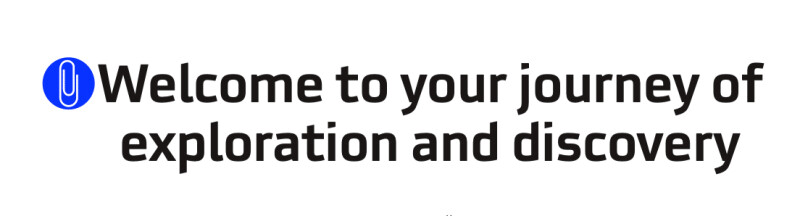
Come altri tipi di file allegati, i file audio appaiono come graffette cliccabili sul documento PDF.
A differenza delle annotazioni audio, non può cliccare per aprirle e riprodurle. Deve invece scegliere Visualizza allegati >, trovarli come elemento elencato nella barra laterale e cliccare per aprirli.
Perché aggiungere l'audio ai documenti PDF
Quando descrive la sua organizzazione e il suo processo di insegnamento della musica da casa su Violonist.com, l'insegnante di musica Carrie Salisbury ha scritto:
Al termine della lezione, invio via e-mail un PDF annotato del foglio di compito direttamente allo studente o al suo genitore (...) Questo è un supplemento interattivo agli appunti che hanno preso durante la lezione.
Con PDFpenPro, gli insegnanti di musica possono registrare se stessi mentre suonano o aggiungere un file musicale a un PDF per aiutare gli studenti a ricordare la canzone che stanno imparando.
Tuttavia, non è necessario essere un insegnante di musica per aggiungere l'audio ai file PDF. Le annotazioni e i file sonori possono essere utilizzati come riferimenti e possono essere un ottimo modo per fornire informazioni, indicare riferimenti e fornire risorse extra.
In generale, l'aggiunta di suoni e video ai documenti tende a renderli più interessanti e coinvolgenti.
Come aggiungere l'audio ai file PDF
Come abbiamo detto in precedenza, può aggiungere l'audio ai PDF allegando un file audio o aggiungendo un'annotazione sonora. Ecco come fare entrambe le cose.
Aggiungere un allegato
Per aggiungere un file allegato, selezioni Annota > Allegato, quindi scelga il punto del documento PDF in cui desidera aggiungere l'allegato. Apparirà una graffetta. Le verrà richiesto di selezionare un file. La maggior parte dei formati, inclusi PDF, JPEG, PNG e MP3, sono ben accetti.
Aggiungere un'annotazione sonora
Per aggiungere un'annotazione audio, Annotate > Suono, quindi clicchi sull'area del documento PDF in cui desidera aggiungere la registrazione. Verrà visualizzata la finestra sottostante:
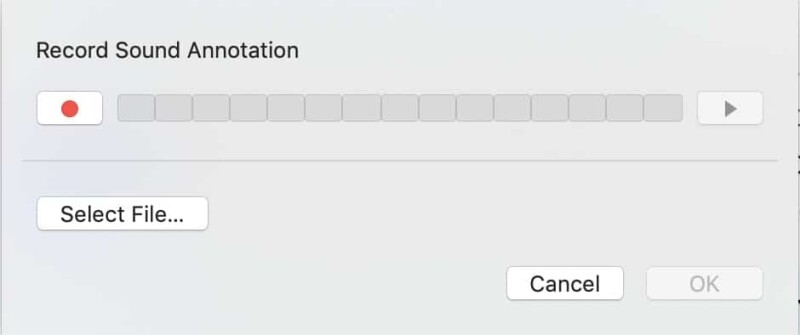
Da qui, può scegliere di registrare un'annotazione sonora all'interno di PDFpen o aggiungere un file audio dal suo computer.
Per registrare una nuova annotazione sonora, clicchi sul pulsante Registra. Quando ha finito, clicchi su Stop. Clicchi su OK per salvare l'annotazione nel documento. Per aggiungere un file audio, clicchi su Seleziona file. Trovi il file audio che desidera aggiungere e faccia clic su Seleziona. Poi, clicchi su OK.
"Perché non posso aggiungere il mio file MP3?".
Sta cercando di aggiungere un file audio preregistrato come annotazione, ma quando cerca di selezionarlo da il Finder, non ci riesce: è grigio. Ciò significa che non è in un formato supportato da PDFpenPro per le annotazioni sonore.

Sebbene PDFpenPro supporti i file MP3 se li aggiunge come allegati, può aggiungere solo file audio in formato AIFF come annotazioni sonore. AIFF, che sta per audio interchange file format, è il formato di file audio non compresso standard di Apple. Per convertire il suo file MP3 in AIFF, segua le istruzioni di sulla pagina del Supporto Apple.
Ascoltare l'audio nei PDF
Per visualizzare e ascoltare le annotazioni sonore e i file audio allegati, i destinatari dei PDF devono disporre di un lettore PDF professionale, come PDFpen o Adobe Acrobat.
Aggiungere l'audio ai documenti PDF
Esistono due modi per aggiungere l'audio ai documenti PDF: attraverso gli allegati e le annotazioni. La maggior parte dei formati di file funziona per gli allegati, ma le annotazioni sonore devono essere in formato AIFF. Per saperne di più su altri tipi di annotazioni, consulti Come annotare un PDF su Mac usando PDFpen.
Se non ha PDFpenPro, scarichi una prova gratuita.
